1、为什么选择anydesk
其实理由比较简单,一是anydesk有免费版,限制少,性能够用;
二是anydesk可以不需要外部服务器,可以离线环境中运行,这很重要;三是多平台支持。
2、Ubuntu下安装
在winpc下安装非常简单,直接在官方下载对应系统版本即可安装。而Ubuntu虽然也可以直接下载,但稍稍有点区别或问题,可能无法在桌面环境直接点击安装deb文件的安装包进行安装。
2.1、ubuntu下deb直接安装
首先下载对应版本的anydesk安装包
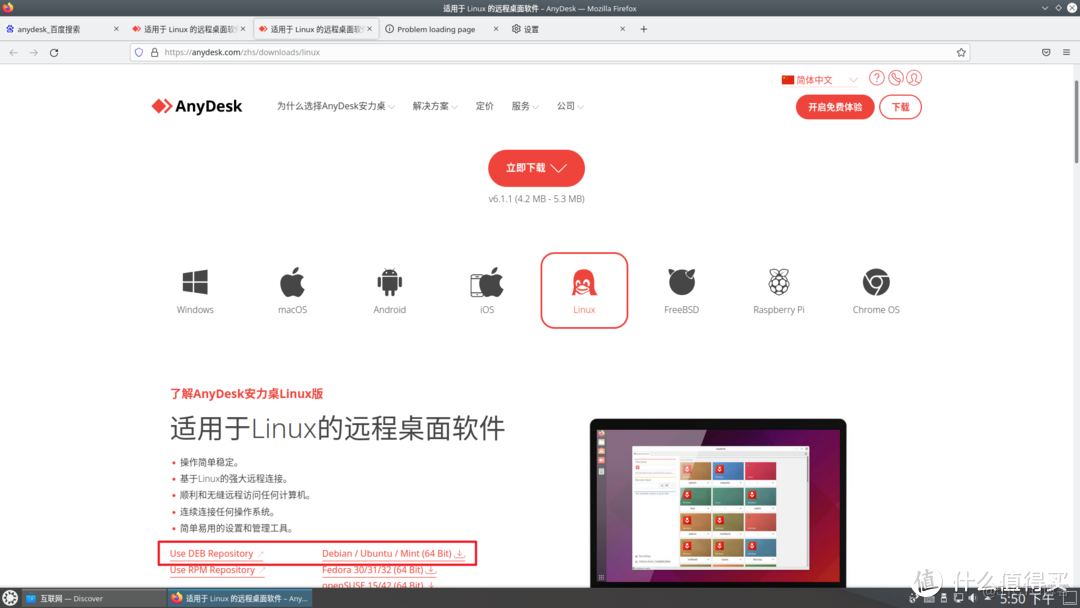
选择版本
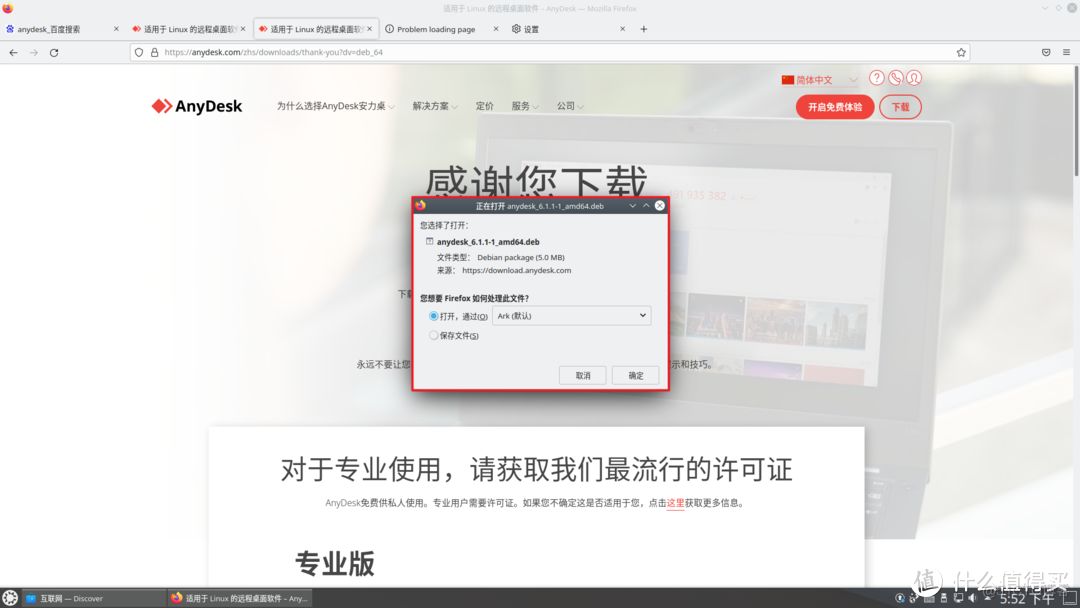
下载
默认下载会打开压缩包,显然是无法正常安装的,找到下载文件夹
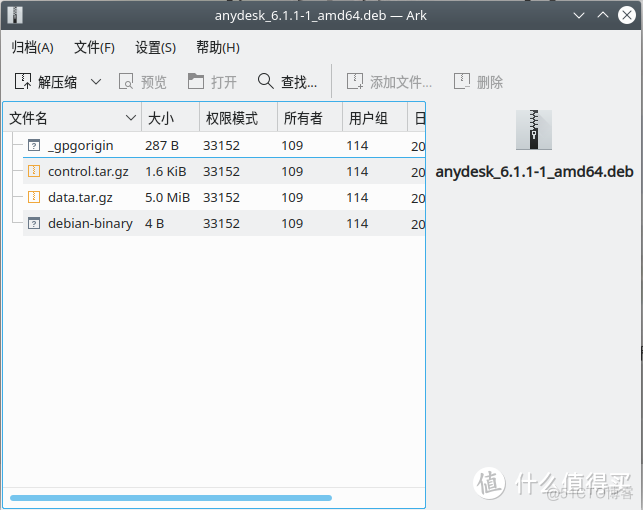
默认解压缩
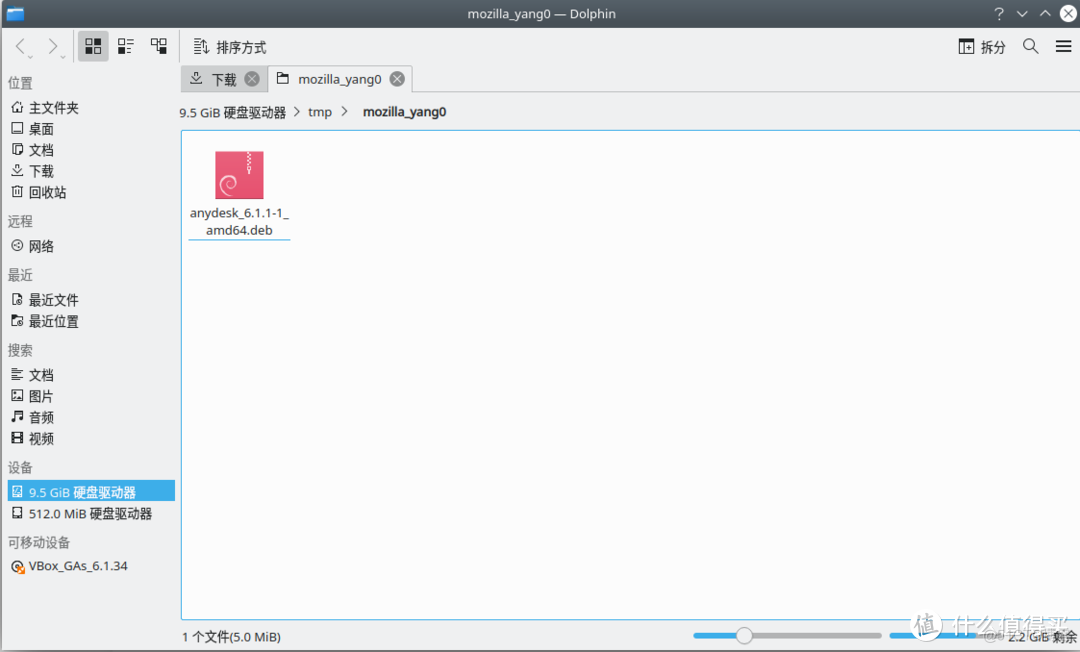
浏览器下载目录
双击,选择Install Package
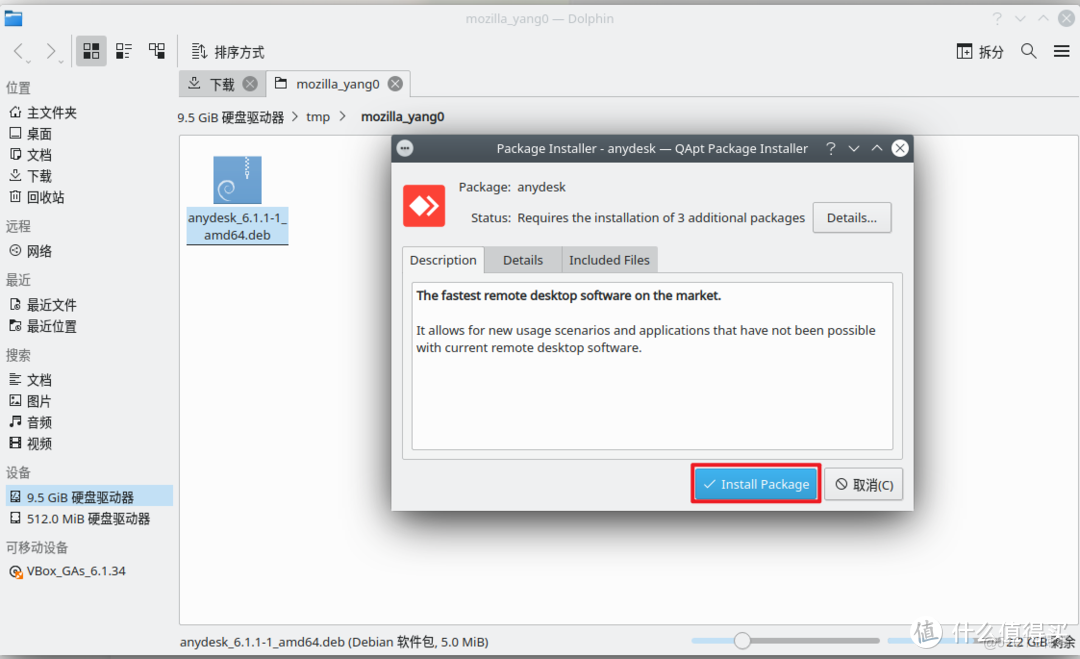
选择Install Package
输入密码
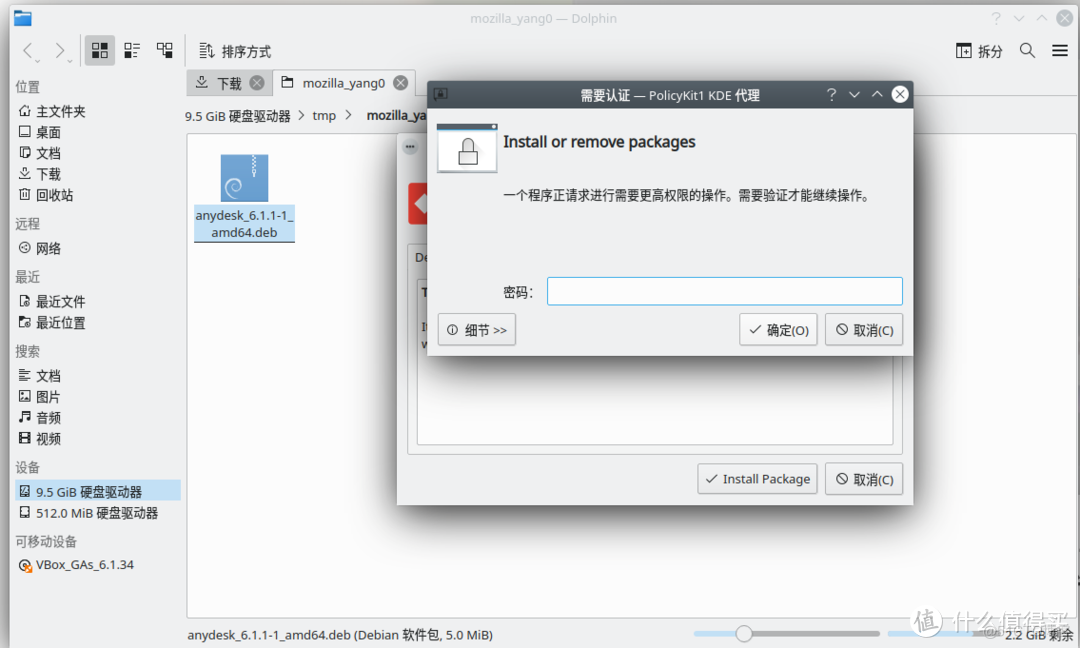
输密码
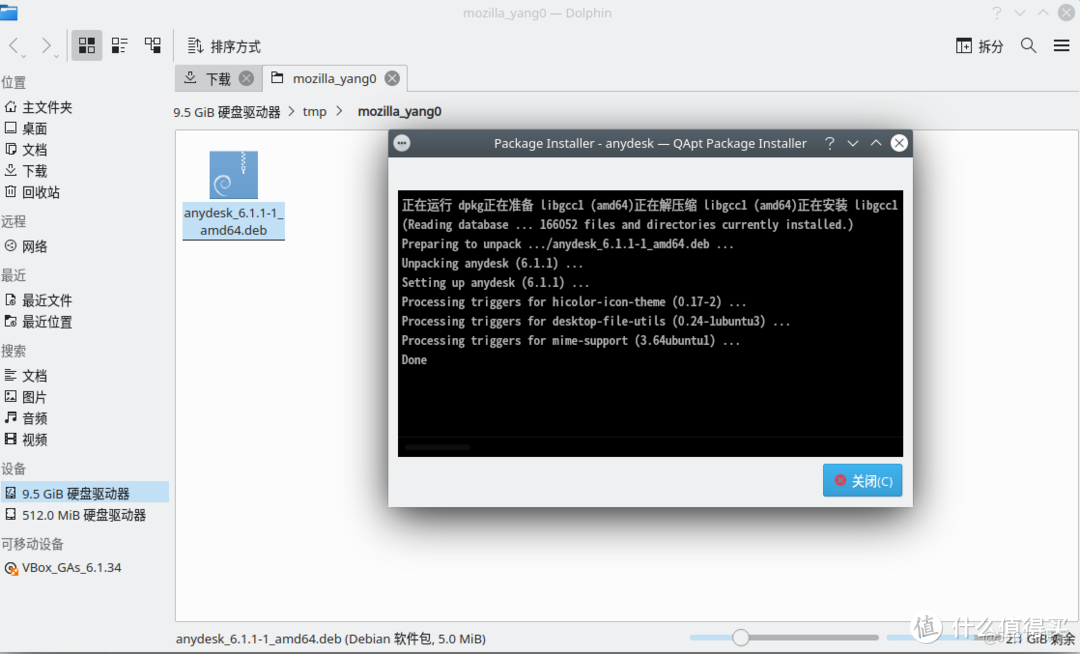
安装完成
在左下角位置点开,搜索anydesk,在点击AnyDesk就可以运行了
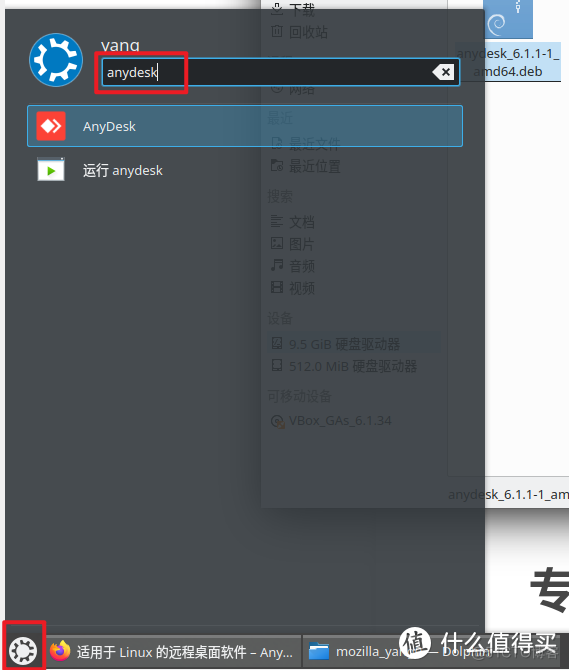
找到anydesk运行
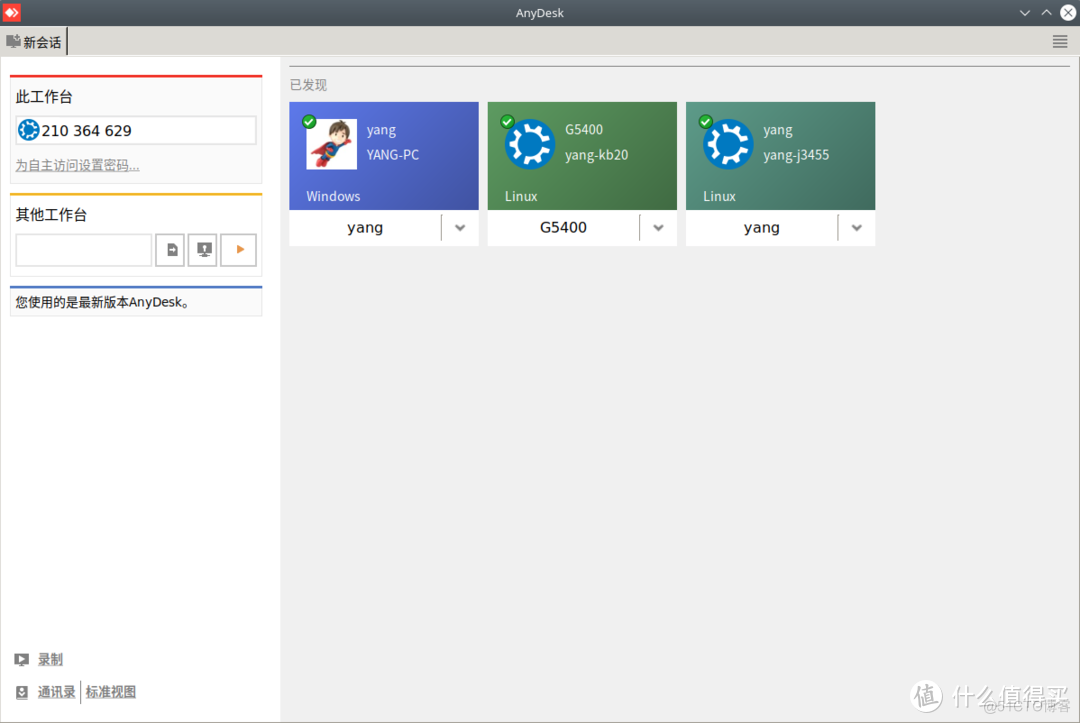
运行界面
2.2、命令行安装
这部分其实官网也介绍比较清楚
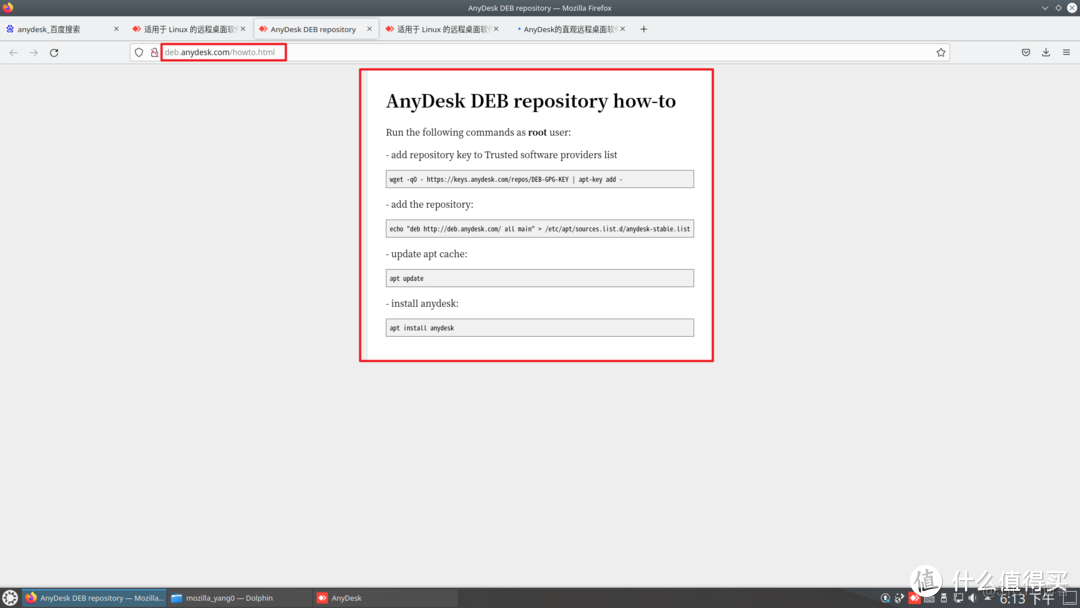
官网介绍
简单贴一下,请用root账号运行
sudo -i
先添加软件仓库信任密钥
wget -qO – https://keys.anydesk.com/repos/DEB-GPG-KEY | apt-key add –
可能会有警告,可服务器托管网以不用在意。
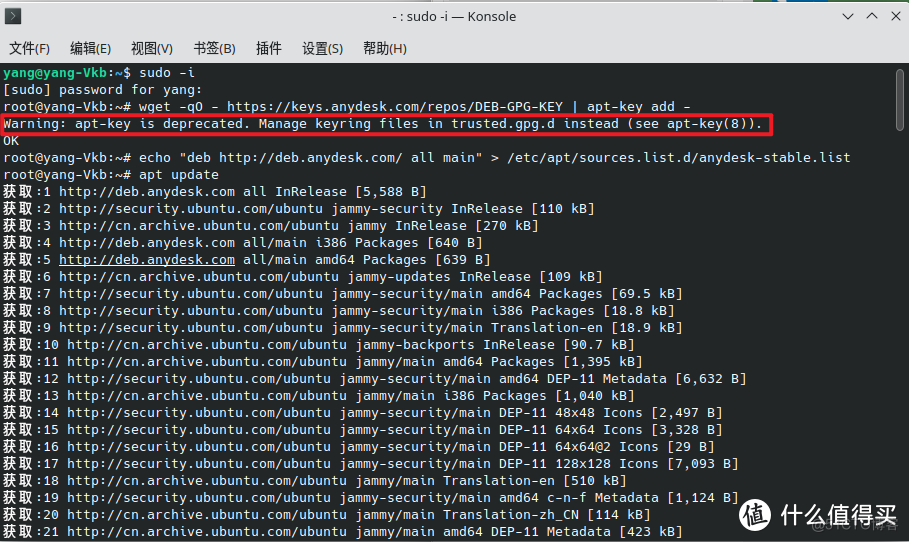
warning
再添加anydesk的软件仓库
echo “deb http://deb.anydesk.com/ all main” > /etc/apt/sources.list.d/anydesk-stable.list
选择升级刷新软件列表
apt update
最后安装anydesk
apt install anyd服务器托管网esk
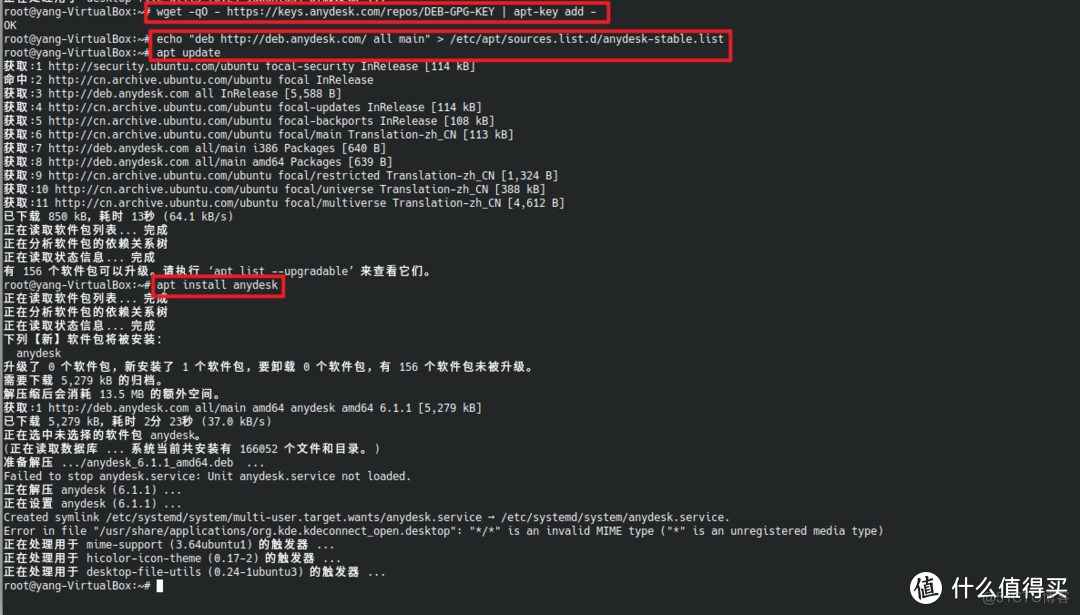
安装命令
2.3、可能遇到的问题
之前在老系统安装完成后,从系统菜单中运行 AnyDesk 时,它没有启动,一闪而过。再尝试从终端启动它,它显示了这个错误:
anydesk: error while loading shared libraries: libpangox-1.0.so.0: cannot open shared object file: No such file or directory
百度查了一下,意思就是缺少这个libpangox-1.0软件依赖包,安装上去就可以
sudo apt install libpangox-1.0-0
这样就可以了,不过如果你是Ubuntu22.04版本,可能还安装不上,这个软件包比较老不在支持列表了,需要下载下来
wget http://ftp.us.debian.org/debian/pool/main/p/pangox-compat/libpangox-1.0-0_0.0.2-5.1_amd64.deb
再安装deb包
sudo apt install ./libpangox-1.0-0_0.0.2-5.1_amd64.deb
但我在之前尝试Ubuntu22.04版本下安装这个软件后,依然无法正常运行,本次写这篇文章时,通过虚拟机却成功了。
总结
本篇文章内容比较简单,但还是有些用处,有了远程桌面,基本省下一套键鼠或一套KVM切换装置,操作上也便利多了。安装的难点就在于安装完成后,无法正常运行,就是libpangox软件依赖的问题,还有就是安全提示问题,基本可以忽略。
服务器托管,北京服务器托管,服务器租用 http://www.fwqtg.net
机房租用,北京机房租用,IDC机房托管, http://www.fwqtg.net

